Инстаграм – это популярная социальная сеть, где пользователи делятся своими фотографиями и видео. Одним из самых интересных и популярных форматов контента являются Истории (Stories), которые доступны в течение 24 часов и могут содержать различные элементы – текст, стикеры, фильтры и т.д.
Если вы видите интересную историю у другого пользователя и хотите поделиться ею со своими подписчиками, вы можете сделать репост в своих собственных Историях. Более того, вы можете отметить в этой истории оригинального автора, чтобы он узнал о вашем репосте и мог увидеть, какие пользователи заинтересовались им.
В этой простой инструкции мы расскажем вам, как сделать репост в инстаграме в сториз с отметкой пользователей. Это очень полезная функция, которая помогает расширить аудиторию и повысить взаимодействие с другими пользователями. Прочтите наши советы и шаги, чтобы узнать, как это сделать!
Как добавить отметки пользователей в репост в сториз в Instagram: подробная инструкция
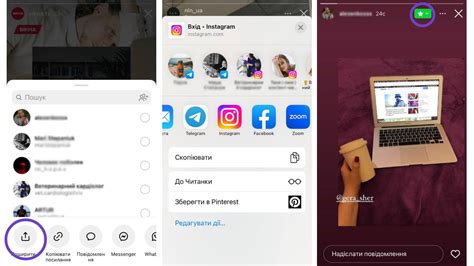
Instagram предоставляет возможность пользователям делать репосты в свои истории, что позволяет распространять интересный контент и делиться им с другими людьми. Если вы хотите добавить отметки пользователей в репост в сториз в Instagram, в этой инструкции я покажу, как это сделать.
- Откройте приложение Instagram на своем устройстве и войдите в аккаунт, если еще не сделали этого.
- На главной странице своего профиля найдите публикацию, которую вы хотите добавить в свою историю.
- В правом нижнем углу публикации вы увидите значок "самолетика". Нажмите на него.
- В появившемся меню выберите "Добавить в историю".
- В режиме редактирования истории вы можете изменять размеры, добавлять текст и рисунки, а также применять различные фильтры.
- Чтобы добавить отметки пользователей, нажмите на значок "Добавить стикер" в верхнем правом углу экрана.
- В появившемся списке выберите "Отметка пользователей".
- На экране вы увидите публикацию с добавленными метками пользователей. Чтобы отметить конкретного пользователя, нажмите на публикацию и затем на нужное место.
- Введите имя или логин пользователя, которого хотите отметить, и выберите его из списка предложенных вариантов. Повторите этот шаг для каждого пользователя, которого хотите отметить.
- Когда вы закончите добавлять отметки пользователей, нажмите на кнопку "Готово" в верхнем правом углу экрана.
- Теперь вы можете добавить текст, стикеры и другие элементы в свою историю, чтобы она выглядела более привлекательно.
- Когда все готово, нажмите на кнопку "Опубликовать" внизу экрана, чтобы добавить репост с отметками пользователей в вашу историю.
Теперь у вас есть подробная инструкция по добавлению отметок пользователей в репост в сториз в Instagram. Используйте эту функцию, чтобы делиться интересным контентом и увеличивать взаимодействие с другими пользователями.
Шаг 1. Откройте приложение Instagram и перейдите в раздел "Директ"
Первым шагом для создания репоста в Instagram в сториз с отметкой пользователей вам потребуется открыть приложение Instagram на вашем устройстве.
После успешного запуска приложения, найдите и нажмите на иконку "Директ" в нижней панели навигации.
В разделе "Директ" вы сможете просматривать и управлять вашими личными сообщениями.
Шаг 2. Нажмите на значок камеры в верхнем левом углу экрана
Как только вы нажмете на этот значок, откроется камера вашего устройства. Здесь вы можете выбрать, откуда вы хотите добавить контент для репоста. Вы можете выбрать фотографию или видео из вашей галереи, снять снимок прямо сейчас или использовать функцию "Hands-Free", чтобы записать короткое видео без удерживания кнопки записи.
После того, как вы выбрали контент для репоста, вы можете перейти к следующему шагу и разместить отметки на пользователях, которых вы хотите упомянуть в своих сториз. Но прежде чем идти дальше, убедитесь, что ваш контент выглядит и звучит так, как вы хотите, и что вы выбрали настройки приватности, которые вам нужны, чтобы опубликовать репост в своей сториз.
Шаг 3. Выберите фотографию или видео, которые нужно добавить в сториз
После того, как вы создали шаблон для своей сториз и отметили важных пользователей, настало время выбрать контент, который вы хотите добавить в вашу историю в Instagram.
Instagram предоставляет несколько способов добавления фотографий или видео в сториз:
1. Фотография или видео из галереи
Вы можете выбрать уже существующую фотографию или видео из галереи вашего телефона. Просто нажмите на значок галереи внизу экрана и выберите нужное вам содержимое. Затем отредактируйте его, добавив текст, стикеры или фильтры.
2. Сделать новое фото или видео
Если у вас еще нет подходящего контента, вы можете сделать новую фотографию или видео, нажав на значок камеры внизу экрана. Instagram предоставляет различные инструменты для создания профессионального и креативного контента, таких как различные режимы съемки, эффекты и фильтры.
3. Импортировать контент из других приложений
Если у вас есть контент, который вы хотите добавить в сториз из другого приложения, вы можете воспользоваться функцией "Открыть в Instagram". Просто найдите нужное вам содержимое в другом приложении, нажмите на кнопку "Поделиться" и выберите "Открыть в Instagram". Затем добавьте его в сториз, отмечая важных пользователей, при необходимости.
Когда вы выбрали подходящую фотографию или видео, добавьте его в свою сториз, следуя дальнейшим инструкциям Instagram. Перейдите к следующему шагу, чтобы узнать, как опубликовать свою сториз с отметкой пользователей.
Шаг 4. После выбора контента, нажмите на значок "Aa" в верхней правой части экрана
После того, как вы выбрали фотографию или видео, которые хотите добавить к своей истории в Инстаграме, перейдите к следующему шагу. Нажмите на значок "Aa", который находится в верхней правой части экрана. Этот значок представляет собой инструмент для добавления текста к вашей истории.
При выборе этого значка откроется текстовый редактор, где вы сможете ввести нужные вам слова или фразы. Здесь вы можете использовать разные шрифты, размеры и стили. Выберите тот шрифт и стиль, который соответствуют вашим предпочтениям и теме вашей истории.
Вы также можете изменять цвет текста, добавлять эмодзи, использовать выравнивание и многое другое. Весь процесс редактирования текста в Инстаграме очень прост и интуитивно понятен.
Когда вы закончили редактирование текста, нажмите на кнопку "Готово" в верхнем правом углу экрана. Теперь ваш текст будет добавлен к вашей истории в Инстаграме вместе с выбранным вами контентом.
Не забудьте проверить, что все отметки пользователей и прочие настройки добавления контента в сториз установлены правильно перед публикацией своей истории. После этого вы можете поделиться своими уникальными историями с вашими подписчиками!
Шаг 5. Введите текст своего сообщения
Теперь настало время написать текст своего сообщения. Поделись своими мыслями, эмоциями или пожеланиями!
Помни, что текст должен быть кратким и содержательным, чтобы заинтересовать своих подписчиков. Избегай опечаток и грамматических ошибок, чтобы передать свое сообщение четко и понятно.
Также помни, что инстаграм предоставляет возможность использовать эмодзи, хэштеги и упоминания других пользователей с помощью символа "@" перед их именем. Возможности для творчества и самовыражения здесь безграничны!
Не бойся быть оригинальным и уникальным - это поможет привлечь больше внимания к вашему репосту и донести свое сообщение до широкой аудитории.
Не забудь также использовать свои хэштеги, чтобы помочь пользователям найти твой пост и подключиться к обсуждению. Удачного тебе создания своего сообщения!
Шаг 6. Переместите иконку с изображением облака с отметками в нужное место на фотографии или видео

После того как вы добавили отметки на фотографию или видео и создали иконку с изображением облака, настало время ее переместить в нужное место на изображении.
Чтобы изменить положение иконки, выполните следующие действия:
- Нажмите и удерживайте иконку с изображением облака.
- Переместите иконку в желаемое место на фотографии или видео.
- Отпустите иконку, чтобы зафиксировать ее новое положение.
Будьте внимательны при перемещении иконки, чтобы она была расположена рядом с теми объектами, на которые были добавлены отметки. Злоупотребление перемещением иконки может затруднить другим пользователям ваше понимание смысла отметок.
Помните, что после перемещения иконки можно сохранить изменения, нажав на кнопку "Готово" или отменить изменения, нажав на крестик в верхнем левом углу экрана.
При перемещении иконки, обратите внимание на ее видимость. Не размещайте иконку на занятой фоне или в том месте, где она может быть легко спутана с другими объектами на фотографии или видео.
Шаг 7. Начните вводить имя пользователя в поле поиска и выберите нужный аккаунт
После того, как вы перешли в раздел "Истории" на своей странице в Инстаграм, вам потребуется найти аккаунт, у которого вы хотите сделать репост в сториз. Для этого начните вводить имя пользователя или название аккаунта в поле поиска, которое расположено наверху экрана.
Инстаграм будет предлагать вам варианты аккаунтов, соответствующих вашему запросу, по мере того, как вы будете вводить имя. Если нужный аккаунт появится в списке, выберите его.
Обратите внимание на правильность написания имени пользователя, чтобы не сделать ошибку при выборе. Если имя пользователя сложное или незнакомое, рекомендуется проверить правильность написания на других платформах или через поиск в Google.
Выбрав нужный аккаунт, перейдите на его страницу, чтобы продолжить процесс репоста в сториз.
Шаг 8. Повторите шаг 7 для добавления нескольких отметок
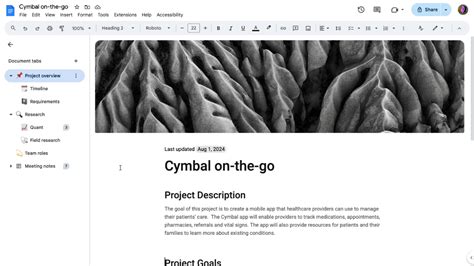
Чтобы добавить еще отметки в свою историю в Instagram, повторите предыдущий шаг для каждого пользователя, которого вы хотите отметить.
- Нажмите на значок "Эмоции" в правом верхнем углу экрана.
- Выберите желаемую эмоцию, добавьте текст или рисунок, чтобы сделать историю более интересной и привлекательной.
- Нажмите символ "@" на клавиатуре или выберите опцию "Добавить текст".
- Введите имя пользователя человека, которого вы хотите отметить.
- Список аккаунтов, соответствующих вашему запросу, будет отображаться под полем ввода. Выберите нужный аккаунт.
- Повторите шаги 3-5 для каждого пользователя, которого вы хотите отметить в истории.
- Отредактируйте историю, если необходимо, и нажмите "Опубликовать" для размещения ее на вашем профиле.
Теперь у вас есть инструкция о том, как сделать репост в инстаграме в сториз с отметкой пользователей. Благодаря этой функции вы можете делиться интересными историями и взаимодействовать с другими пользователями на платформе.
Шаг 9. Нажмите на значок "Отправить в сториз" для публикации
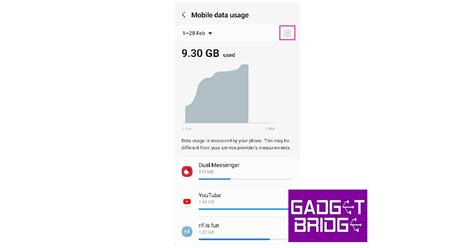
После того, как вы добавили все нужные отметки и комментарии, и готовы опубликовать репост в своих сториз, нажмите на значок "Отправить в сториз". Обычно этот значок представлен в виде стрелки, направленной вправо или в виде небольшого самолетика.
Нажав на этот значок, вы перенесете репост в свою историю Instagram. Ваши подписчики смогут увидеть эту историю, когда посмотрят свои сториз.
Также у вас может быть возможность выбрать иные настройки приватности, которые определяют, кто сможет увидеть вашу историю. Вы можете выбрать "Только я", чтобы историю увидели только вы, или "Друзья" и "Друзья друзей", чтобы ограничить доступ к истории определенным группам людей.
Важно помнить, что ваш репост будет виден в течение 24 часов после его публикации. После этого репост исчезнет из вашей истории, однако вы всегда сможете сохранить его в свои сохраненные истории, если захотите.
Нажмите на значок "Отправить в сториз" и делитесь интересными контентами с вашими подписчиками!
Шаг 10. Просмотрите опубликованный репост в своей истории и наслаждайтесь результатом!

Пролистайте историю, чтобы убедиться, что все отмеченные вами пользователи появились на картинке. Если картина вашего репоста вас устраивает, то вам остается только наслаждаться просмотром своего нового поста в инстаграме!
Не забудьте, что истории в Instagram действуют только в течение 24 часов, поэтому не забудьте сохранить свою историю, используя функцию "Добавить в архив". Это позволит вам вернуться к вашему репосту позже и поделиться им снова, если захотите.
Теперь у вас есть полное представление о том, как сделать репост с отметкой пользователей в инстаграме в сториз. Используйте эту инструкцию, чтобы делиться интересными материалами других пользователей и создавать свои уникальные истории на основе их контента.